如何创建考试
考试云通过三个简单的步骤,即可快速发布一场考试:
第一步:考试信息
填写考试基本信息,设置考生参加方式等。
第二步:设计试卷
添加试卷大题,支持固定试卷大题、随机试卷大题、抽题试卷大题;支持三种试卷大题混合组卷;固定试卷大题支持手工选题和随机选题;设计试卷结构,如添加试题,设置试题分数等。
第三步:发布考试
设置考试场景,如考试设置,防作弊设置等;发布考试,生成二维码和考试链接,通知考生参加考试。
接下来,按照上面三个步骤,详细讲解如何创建一场考试。
1、考试信息
1、在顶部导航栏中找到“考试”模块,点击“创建考试”按钮,进入创建考试第一步。
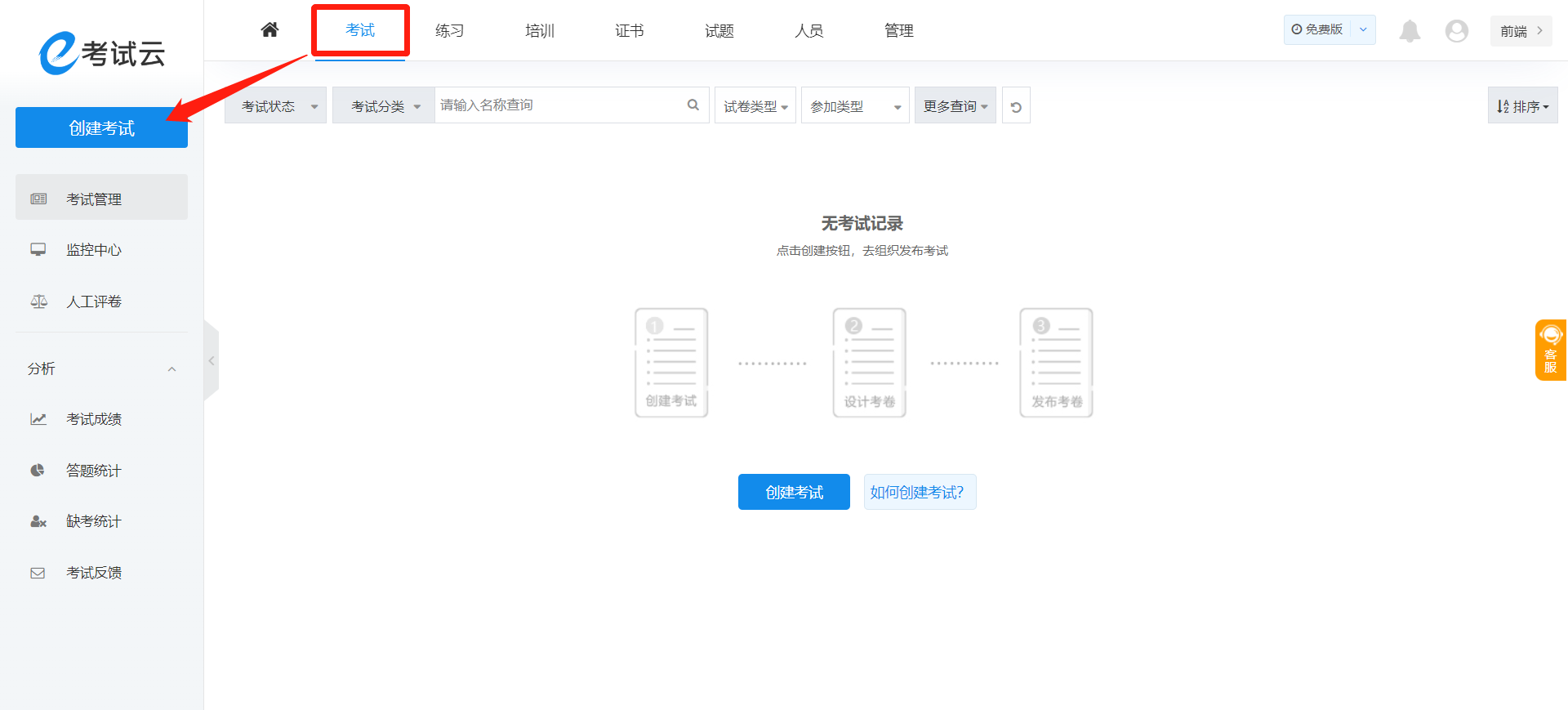
2、进入“考试信息”编辑页面,填写基本信息,选择参加方式。
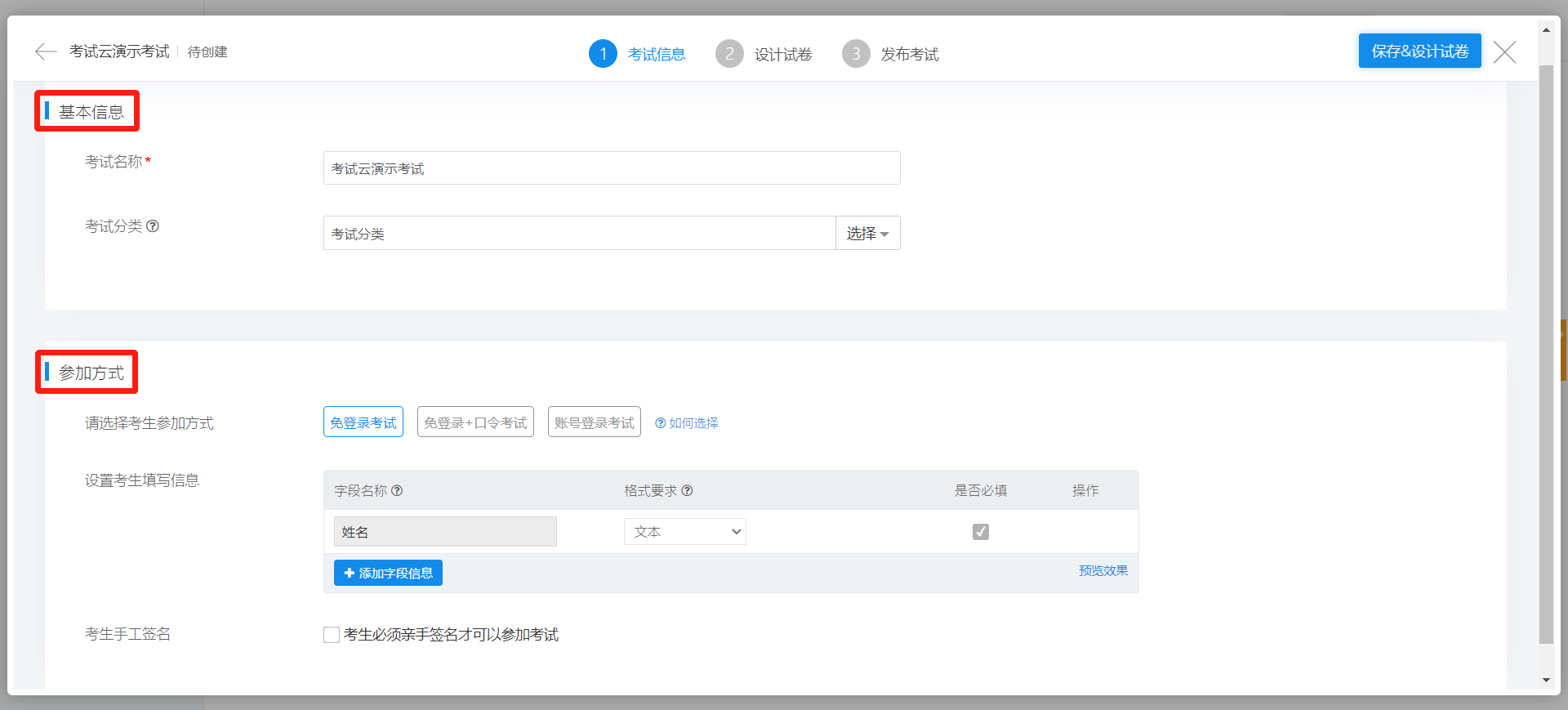
(1)基本信息:
①考试名称:输入一个与考试业务相关的名称,不允许为空。
②考试分类:当考试较多时,通过分类进行归类,便于区分和快速查找;默认选择根分类,也可自主添加考试分类,鼠标放在分类上会显示:添加、修改、删除分类的按钮。
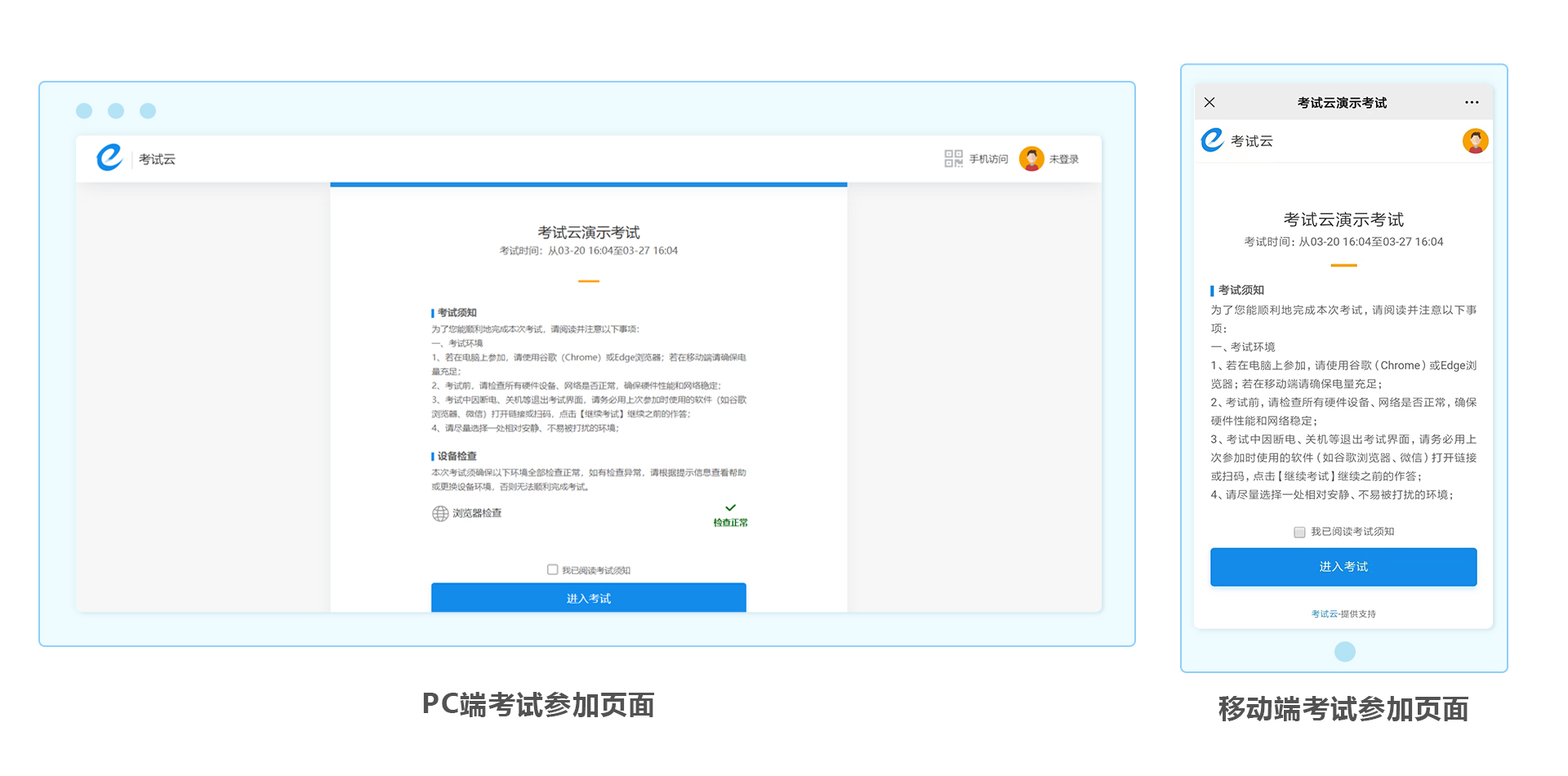
(2)参加方式:考试云支持三种授权参加考试的方式。
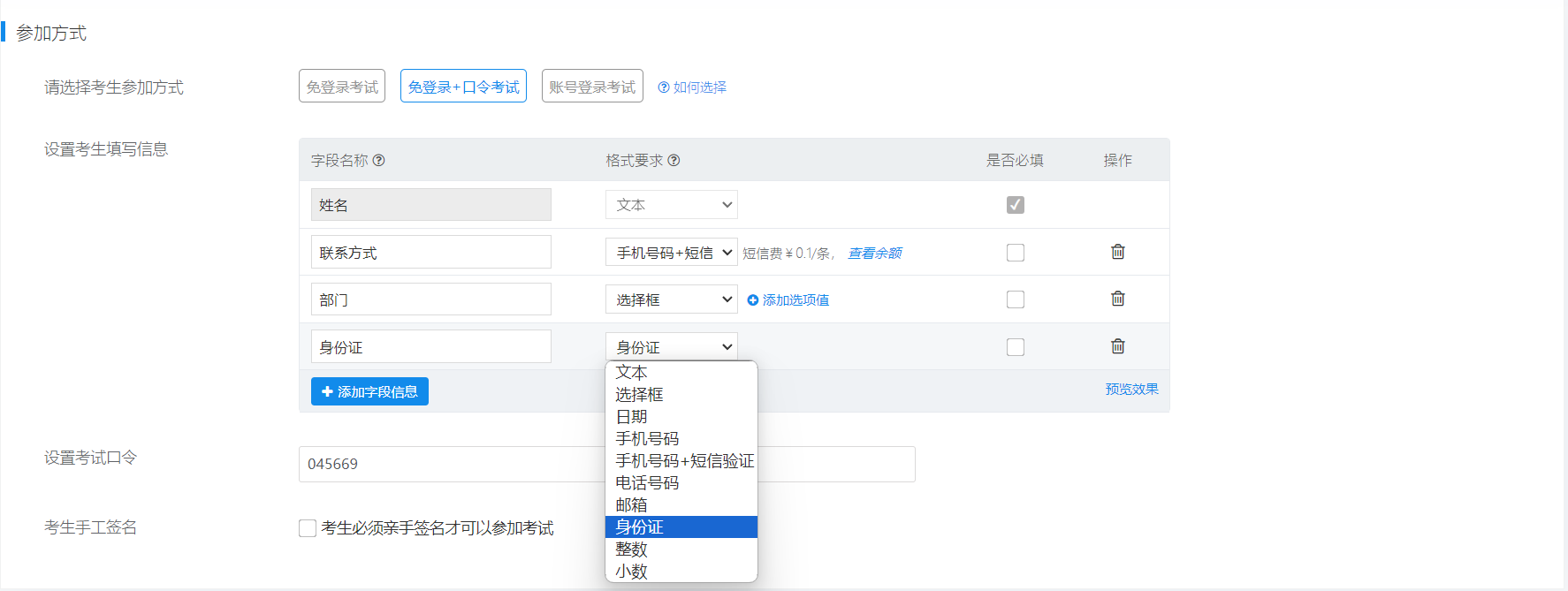
①免登录考试:考生不需要登录,只需按提示填写身份信息(如姓名、联系电话等),具体填写信息的内容管理员可自定义设置。
②免登录+口令考试:考生除需填写身份信息外,还需填写正确的考试口令,才可参加考试;系统会自动生成一个6位数的随机口令,管理员也可对口令进行自定义修改(此方式可避免陌生人参考)。
③账号登录考试:管理员给考生分配账号和密码,指定考生或部门参加,被指定的考生使用账号和密码登录进入考试。
关于这三种参加方式的更多使用说明,请参考:参加方式。
(3)考生手工签名:勾选此配置项后,考生必须亲手签名才可参加考试;签名会电子存档,在后台查看答卷时可以查看考生签名。
(4)考生签名须知:系统会自动生成一个签名须知样本,管理员也可自定义修改。
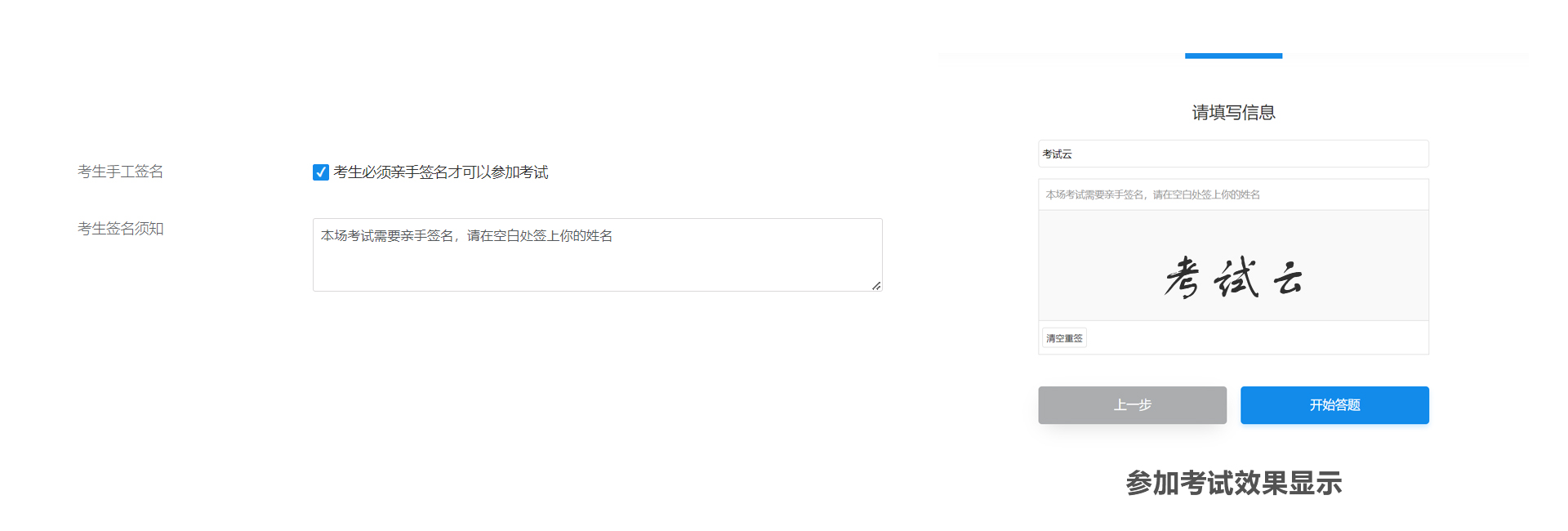
3、点击右上角“保存&设计试卷”或点击顶部“设计试卷”,进行创建考试第二步设计试卷。
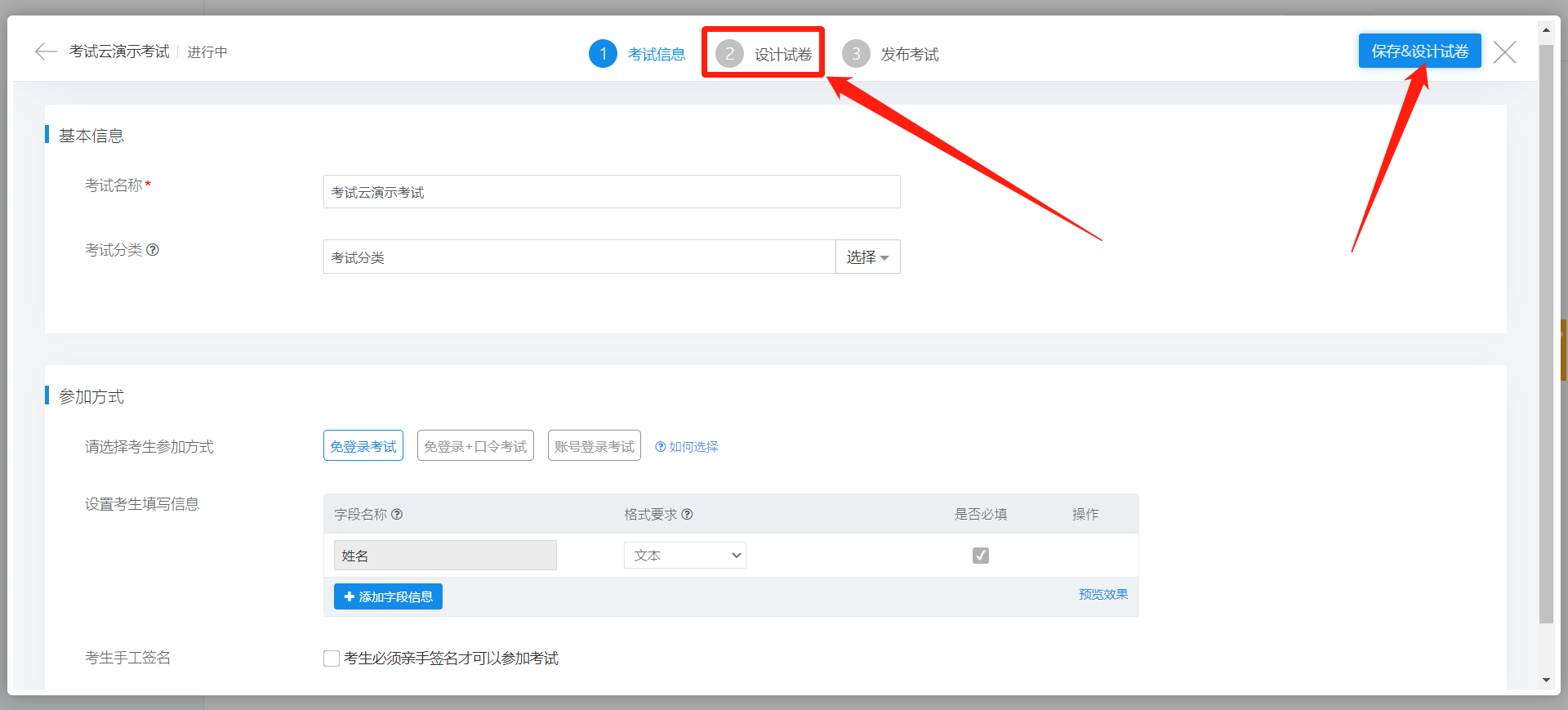
2、设计试卷
1、添加试卷大题
考试云支持支持三种试卷大题:固定试卷大题、抽题试卷大题、随机试卷大题。
三种试卷大题可单一组卷,可两两混合组卷,也可三者同时混合组卷;同时固定试卷大题支持手工选题和随机选题。
这里我们以三种大题同时混合组卷为例进行讲解,如需了解更多组卷模式,请参考:试卷类型。
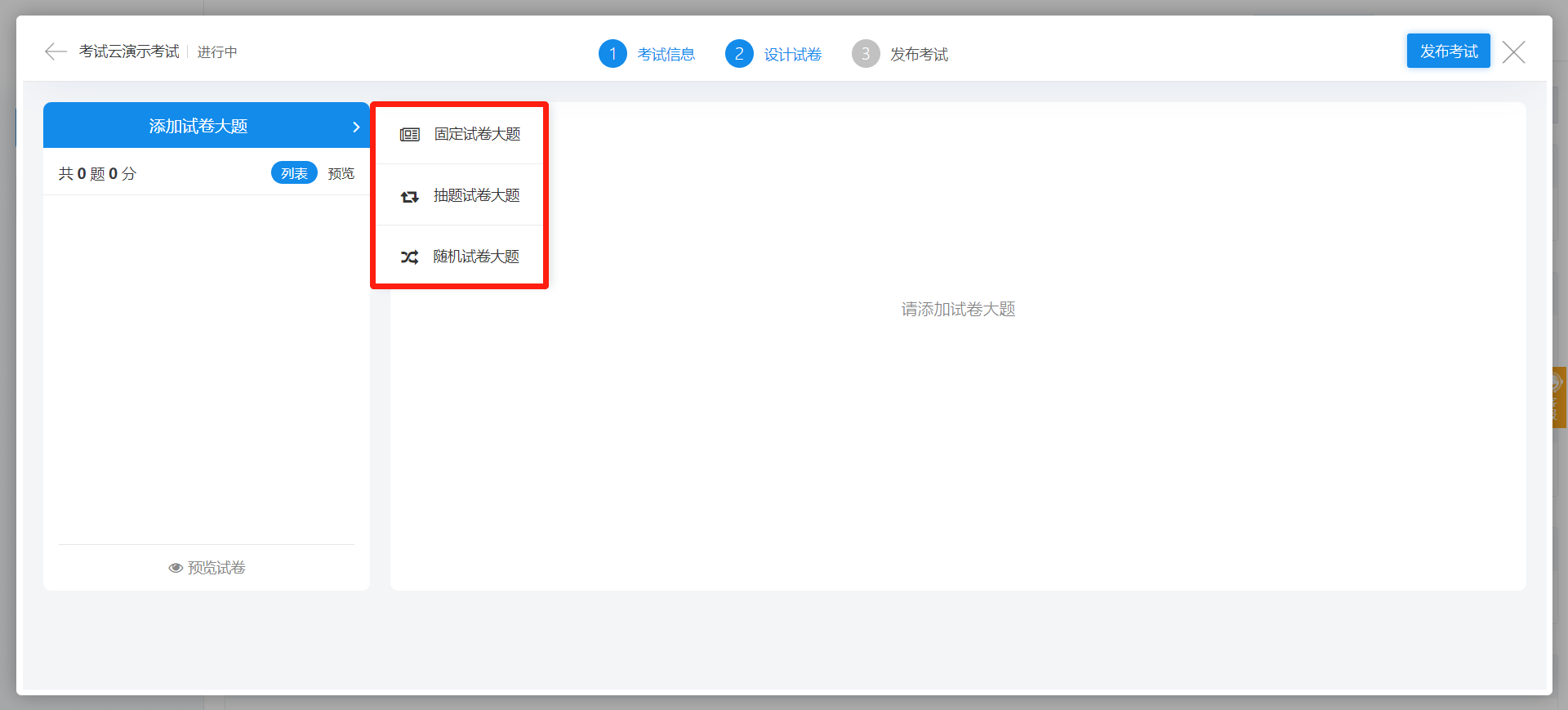
2、点击“固定试卷大题”按钮,进行固定试卷大题设计。
编辑大题名称;
编辑大题描述;
添加试题:可新增试题,可从试题库中手工或随机选题,可批量导入试题;
设置试题分数;
设置是否试题乱序;
选择题还可设置是否选项乱序。
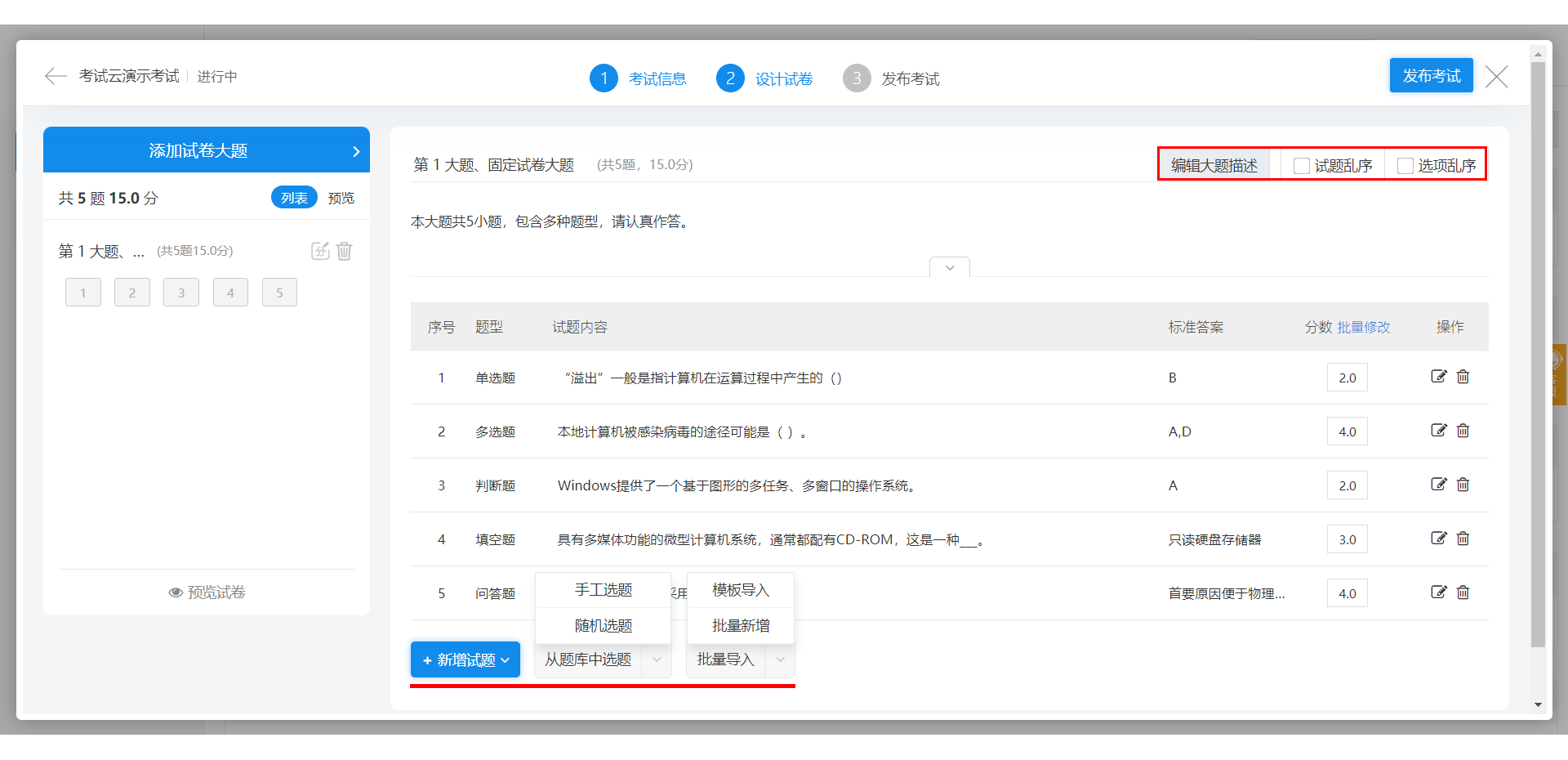
3、点击“抽题试卷大题”按钮,进行抽题试卷大题设计。
编辑大题名称;
编辑大题描述;
添加抽题规则,添加抽题试题并设置抽题规则,按规则抽取试题;
设置试题分数;
选择题可设置是否选项乱序。
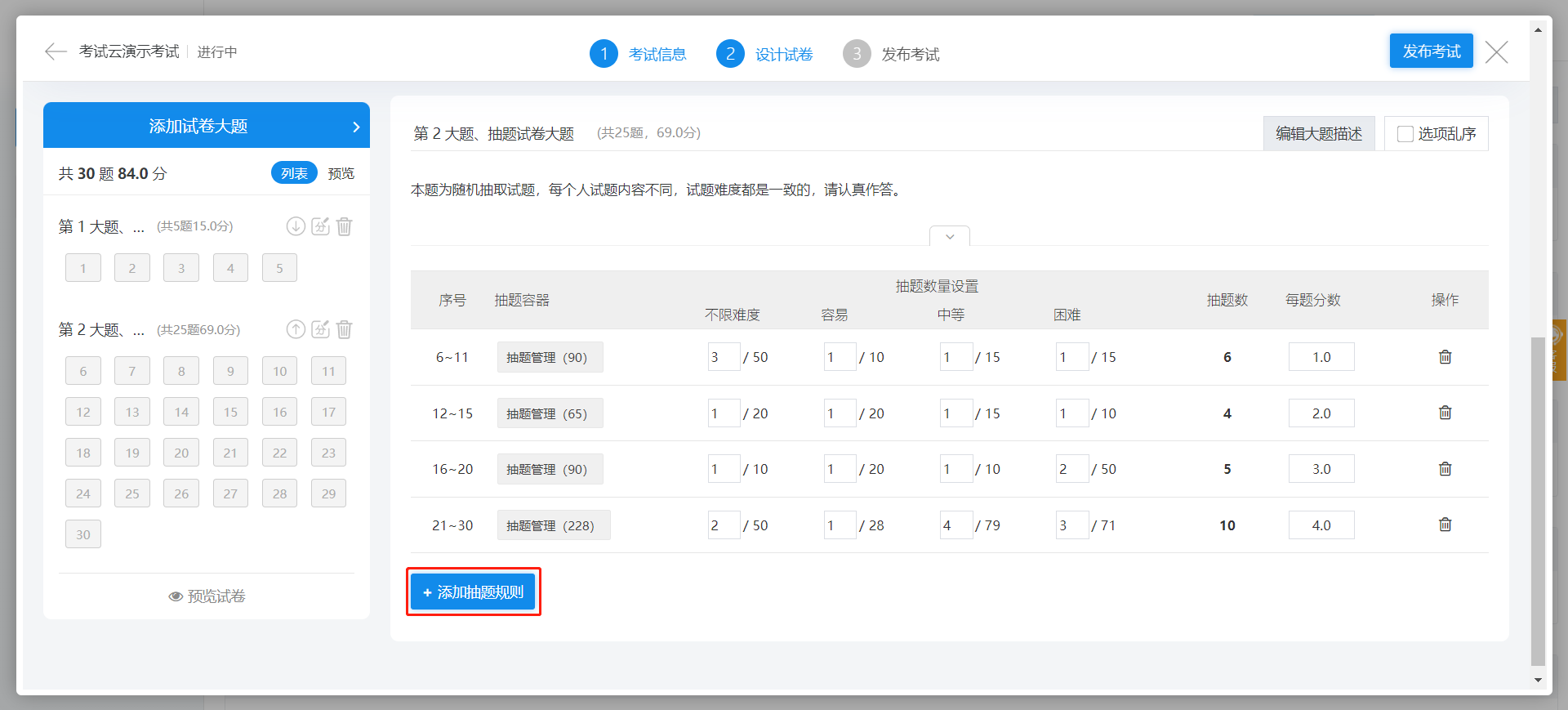
4、点击“随机试卷大题”按钮,进行随机试卷大题设计。
编辑大题名称;
编辑大题描述;
添加随机策略,选择试题类型和分类,并设置随机规则,随机抽取试题;
设置试题分数;
选择题可设置是否选项乱序。
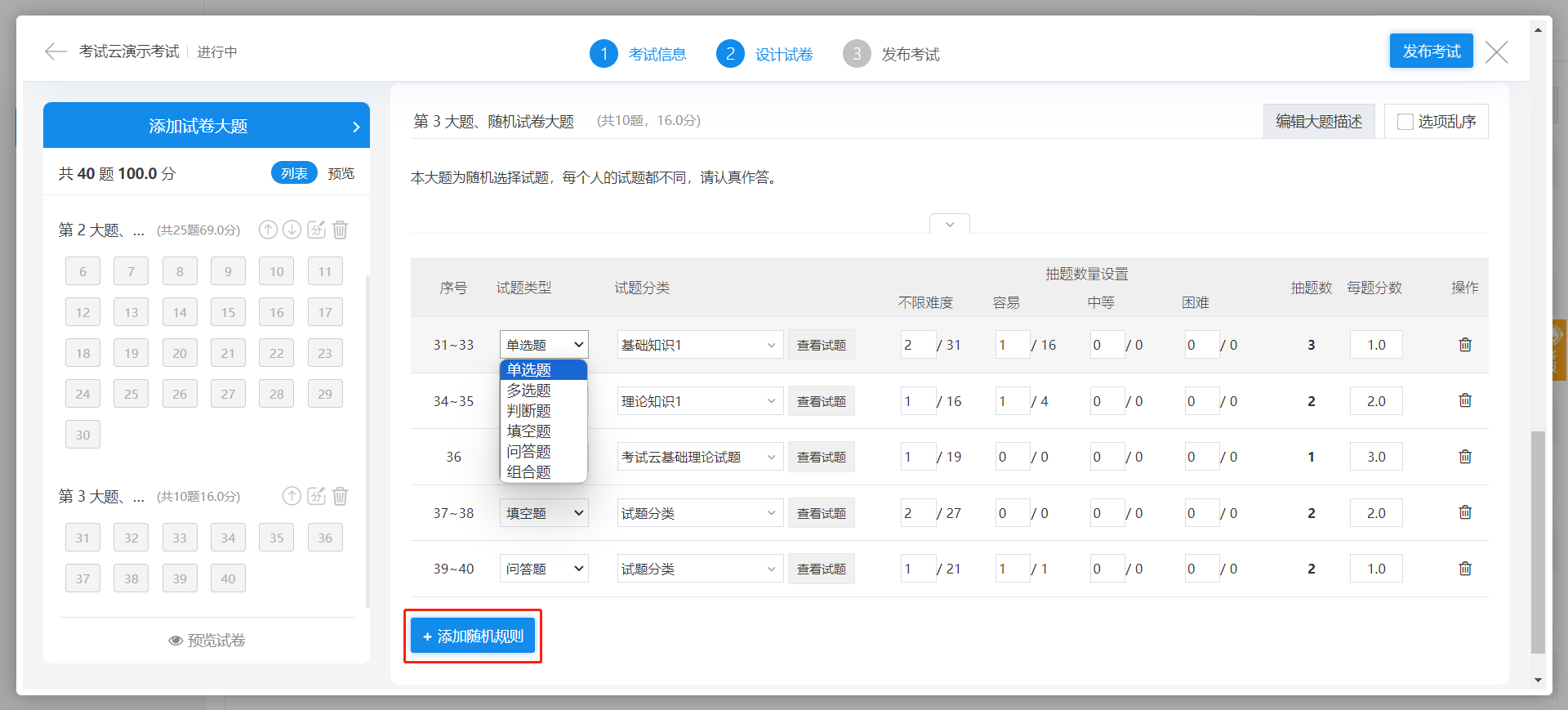
5、完成试卷设计后,可先点击“预览试卷”对设计的试卷校验;也可直接点击右上角或顶部的“发布考试”按钮,进入创建考试第三步”发布考试“设置。
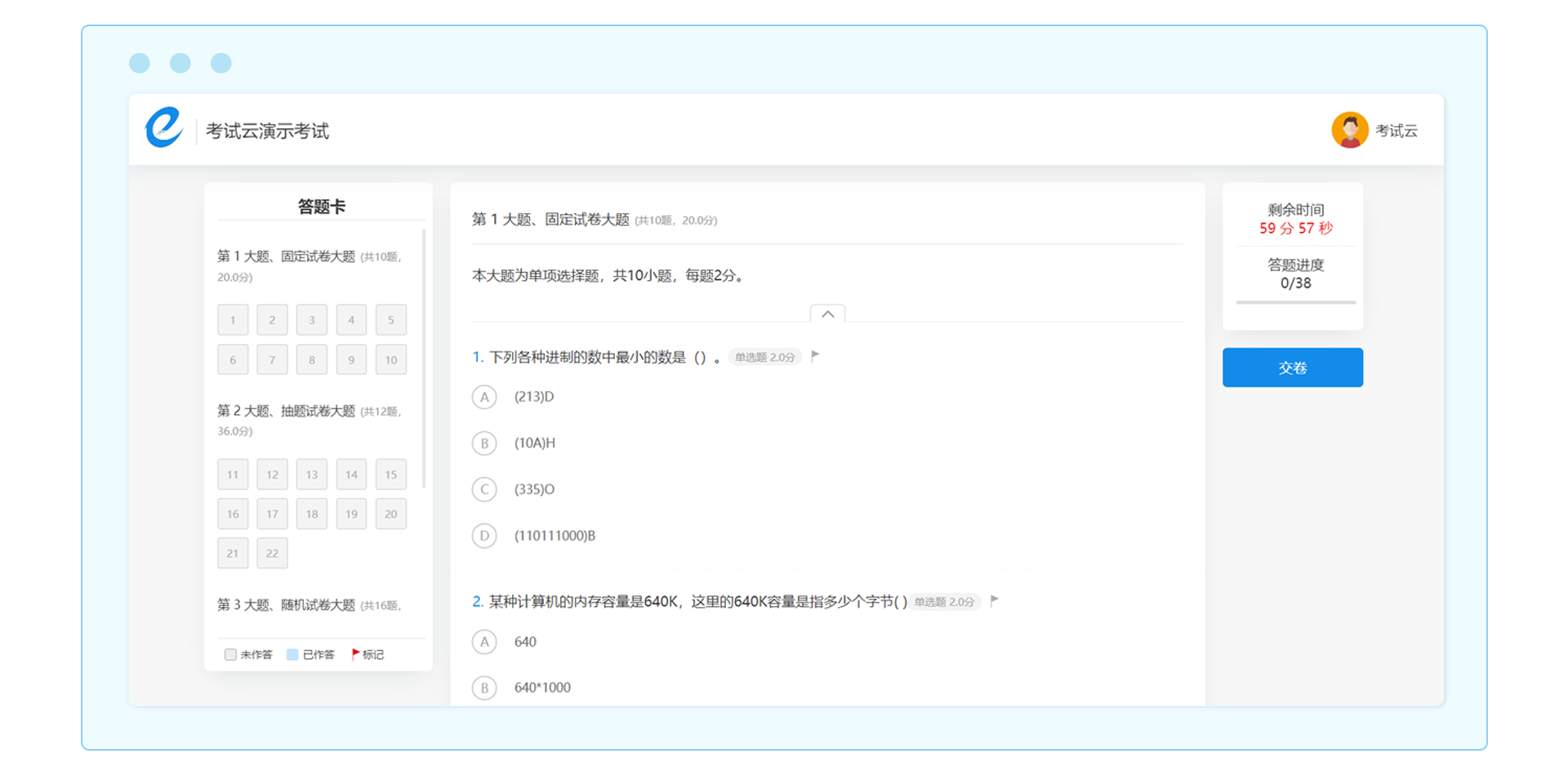
3、发布考试
1、在弹出的“考试设置”窗口,结合自身考试业务需求设置考试参数,各参数设置的更多细节,请参考:考试设置。
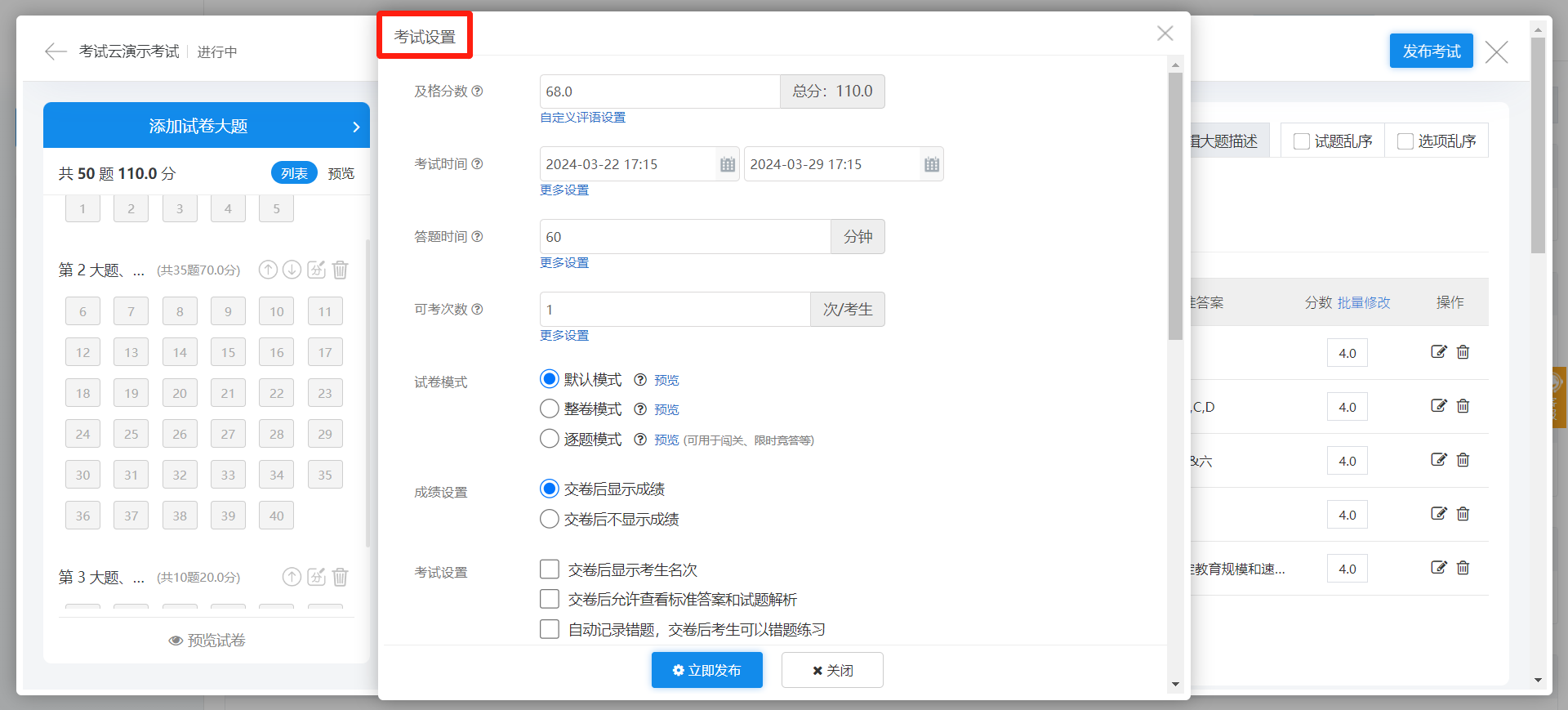
2、完成设置,点击“立即发布”按钮,完成考试发布,并跳转至发布结果页面。
(1)考试设置:若考试设置项需调整,可点击右上角“考试设置”进行修改。
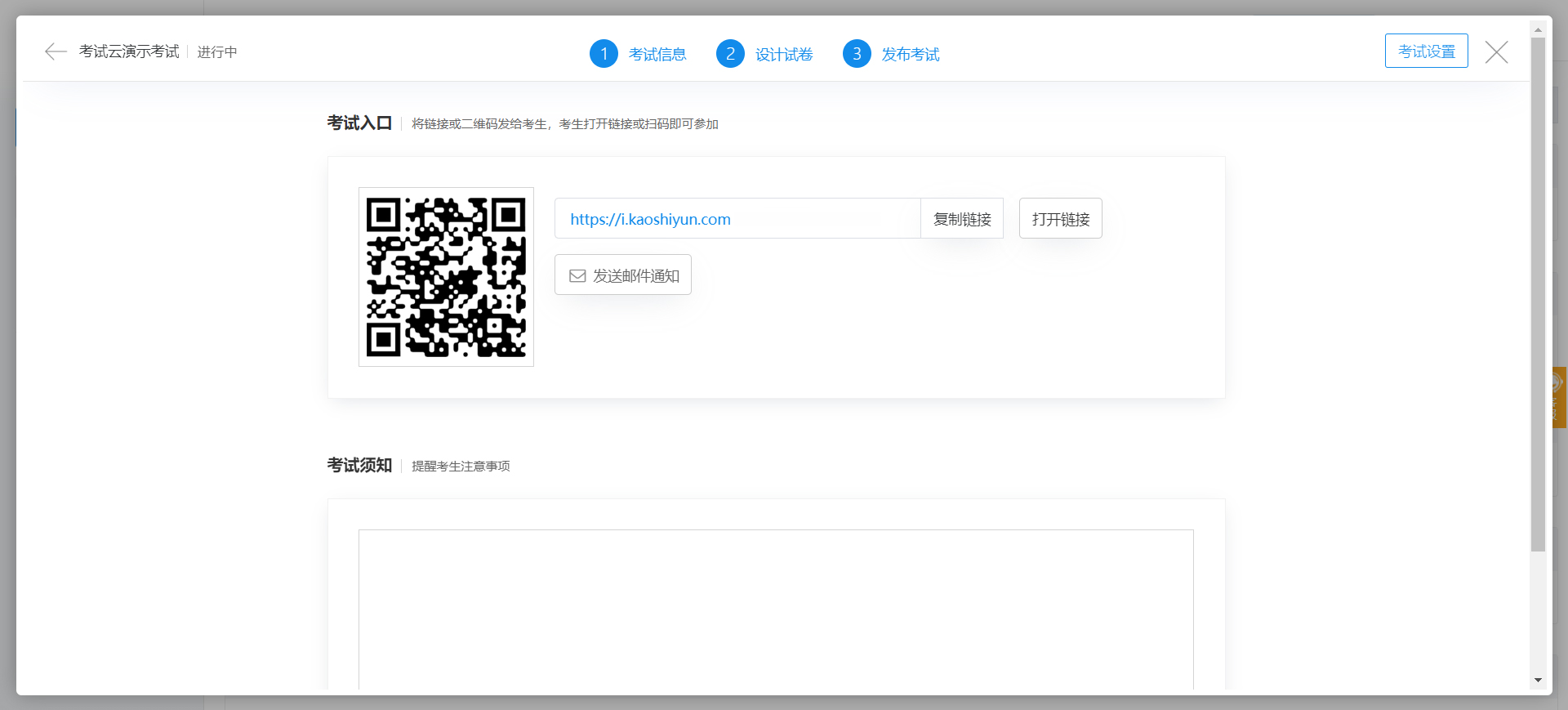
(2)考试须知:
点击“智能生成须知”,考试云会根据“考试设置”及常用条款自动生成“考试须知”;
点击“从模板库匹配须知”,考试云支持从海量模板库中随机挑选须知模板;
所生成的模板管理员都可自主进一步修改、完善。
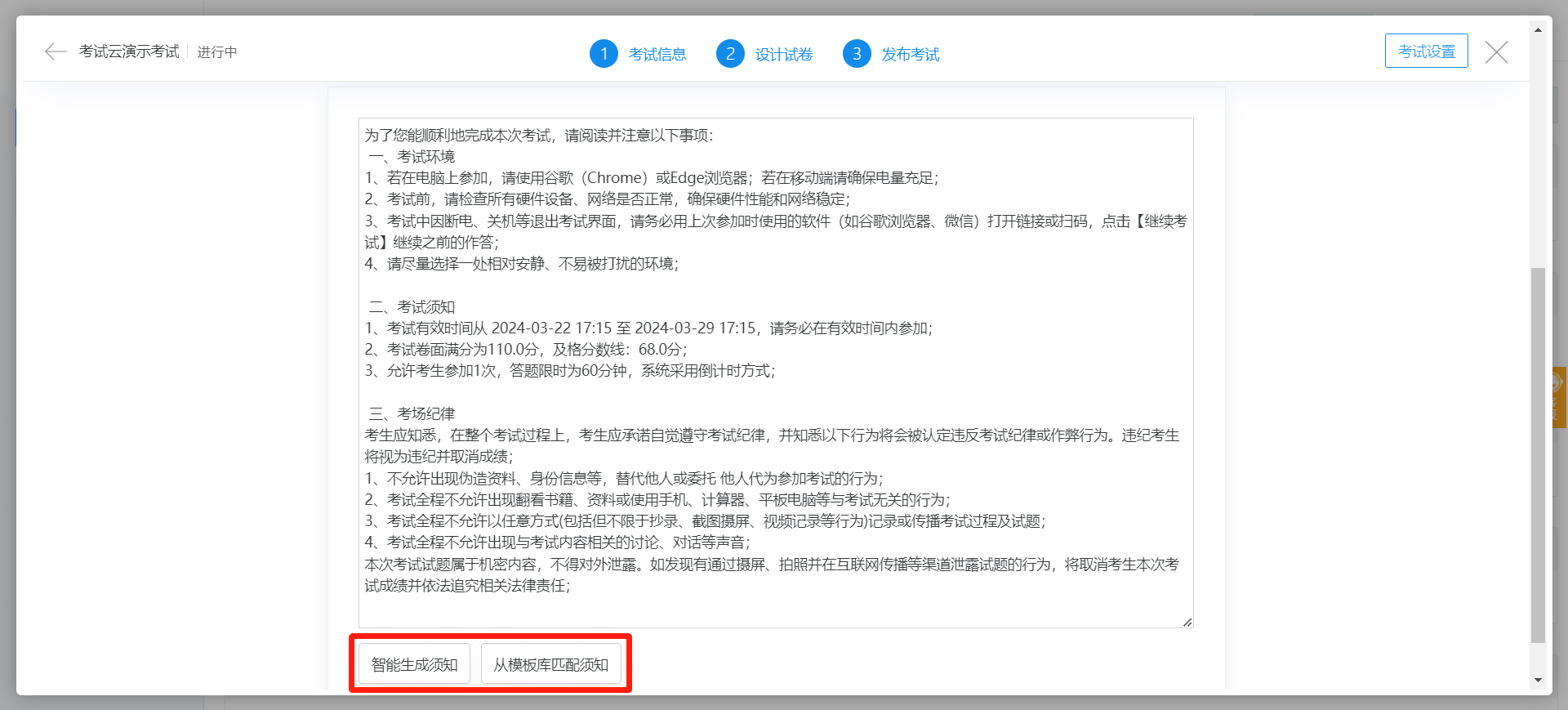
4、完成“考试发布”,将二维码或考试链接分享给考生,通知考生参加考试。


